兩個項目對比的excel組合分析圖表 excel組合圖表制作,這個問題是我們很多人都很困惑的一個問題,excel組合圖表制作是我們非常常用的一個東西,也是我們工作和學習中必不可少的一個數(shù)據(jù)公式,那么具體我們要怎么做呢?下面就來看看這篇兩個項目對比的excel組合分析圖表 excel組合圖表制作的文章吧!
在實際工作中,也會碰到這樣的情況:對今年和去年的各項財務(wù)指標進行對比分析;把公司的員工人數(shù)按性別和年齡段進行分類對比顯示。圖1所示就是這樣的一個圖表,圖表左側(cè)是公司男員工各個年齡段的人數(shù),圖表右側(cè)是公司女員工各個年齡段的人數(shù),這樣的圖表可使我們一目了然地了解到公司員工的構(gòu)成情況,其實這也屬于一個excel圖表中的兩個項目對比的excel組合分析圖表。
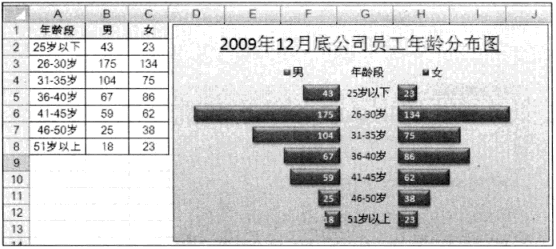
圖1
這是一個比較復(fù)雜的excel組合圖表,因為要將男員工繪制在左側(cè),將女員工繪制在右側(cè),中間是年齡段標簽。這樣的條形圖不是僅僅根據(jù)原始數(shù)據(jù)就能繪制出來的,要用到很多技能和技巧。下面介紹這個圖表的主要制作方法和步驟。
1、設(shè)計輔助繪圖數(shù)據(jù)區(qū)域,如圖2中的數(shù)據(jù)區(qū)域E1:H8所示,其中E列的數(shù)據(jù)是為了分割左右的條形圖,并在圖表中顯示各個年齡段名稱,G列的數(shù)字是手工輸入的數(shù)字,用于調(diào)整圖表的左右兩列條形中間的寬度,以便能夠清楚地顯示各個年齡段名稱。
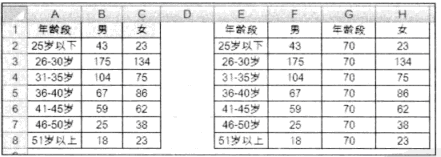
圖2
2、將F列的男員工人數(shù)修改為負數(shù)(因為在繪制條形圖時,只有負數(shù)才能繪制在左邊),可以采用選擇性粘貼中的批量修改功能把F列的數(shù)據(jù)統(tǒng)一修改為負數(shù)。
3、選擇F列的數(shù)據(jù)區(qū)域,打開設(shè)置單元格格式對話框,在分類列表中選擇自定義選項,在類型文本框中輸入自定義數(shù)字格式代碼0:0:0;@,如圖3所示,這樣就把負數(shù)又顯示為正數(shù)。
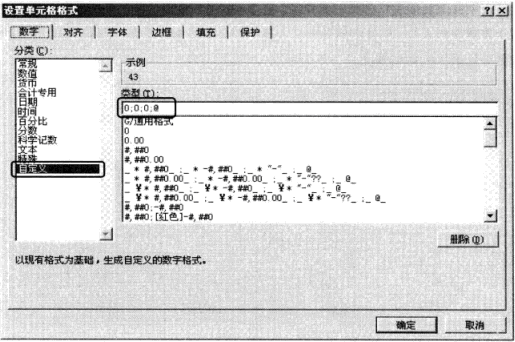
圖3
4、選擇單元格區(qū)域El:H8,繪制堆積條形圖,如圖4所示。
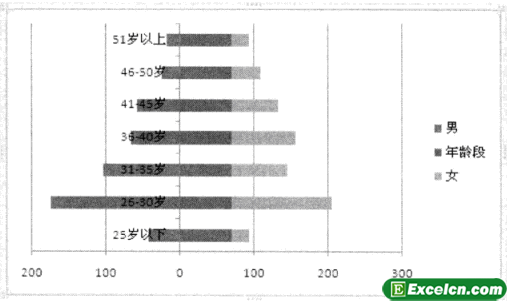
圖4
5、下面設(shè)置分類軸格式。
選擇分類軸(也就是縱軸),打開設(shè)置坐標軸格式對話框。
在坐標軸選項分類中,選擇逆序類別復(fù)選框,并將主要刻度線類型、次要刻度線類型和坐標軸標簽都設(shè)置為無,如圖5左所示。在線條顏色分類中,選擇無線條單選按鈕,如圖5右所示。
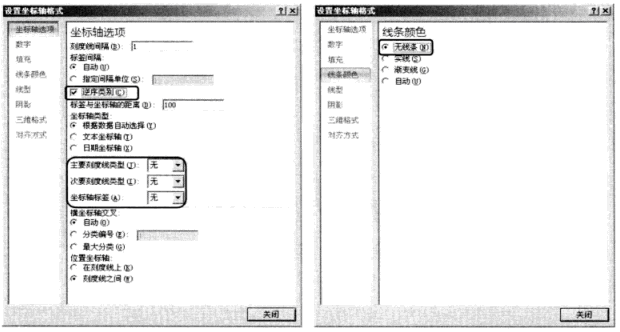
圖5
上述設(shè)置的目的是不在圖表上顯示分類軸,并把分類軸的類別次序反轉(zhuǎn),以使其上下順序與工作表的上下順序相同。
6、分別選中數(shù)值軸和網(wǎng)格線,按【Delete】鍵將其刪除。
7、調(diào)整圖表區(qū)和繪圖區(qū)大小,并將圖例移動到圖表頂部,取消圖例的邊框的填充顏色。這樣,圖表就變?yōu)槿鐖D6所示的情形。
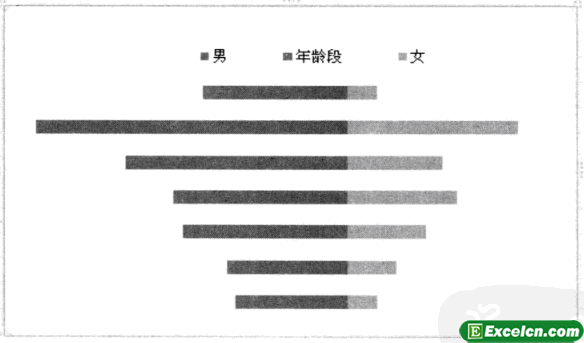
圖6
8、選擇數(shù)據(jù)系列年齡段,打開設(shè)置數(shù)據(jù)系列格式對話框。在系列選項分類中,將分類間距調(diào)整為一個合適的值,如圖7左所示。在填充類別中,選擇無填充單選按鈕,也就是不顯示該數(shù)據(jù)系列,如圖7右所示。
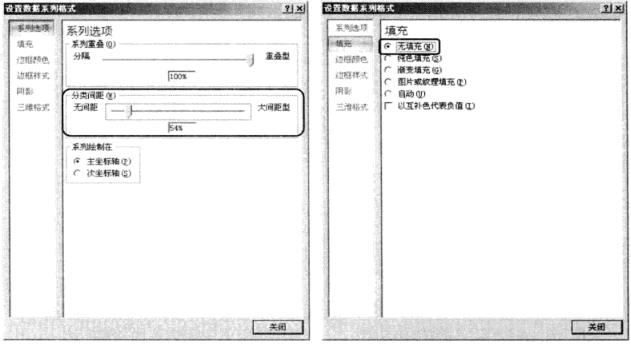
圖7
9、注意到此時系列年齡段還處于選中狀態(tài),為該系列設(shè)置顯示數(shù)據(jù)標簽,但是僅僅顯示系列的類別名稱,如圖8所示。
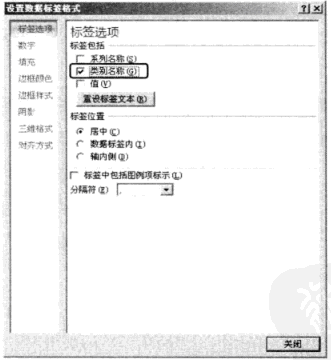
圖8
10、為圖表添加圖表標題,并將默認的標題文字修改為具體的標題說明文字。
11、分別選擇數(shù)據(jù)系列男和女,設(shè)置它們的填充效果,并顯示數(shù)據(jù)標簽,但僅僅顯示系列的值。
12、設(shè)置圖表區(qū)的格式和繪圖區(qū)的格式,調(diào)整圖表的大小和位置,再對圖表中某些不滿意的地方重新設(shè)置格式,即可得到需要的圖表。
兩個項目對比的excel組合分析圖表可以使用于今年和明年的業(yè)績對比,男性和女性等等的相互對比分析,特別是兩年的業(yè)績對比用處最多了。
以上就是兩個項目對比的excel組合分析圖表 excel組合圖表制作全部內(nèi)容了,希望大家看完有所啟發(fā),對自己的工作生活有所幫助,想要了解更多跟兩個項目對比的excel組合分析圖表 excel組合圖表制作請關(guān)注我們文章營銷官網(wǎng)!
推薦閱讀
繪制兩軸組合excel圖表 excel繪制圖表 | 文軍營銷如果兩個坐標軸的數(shù)據(jù)系列都是同一類型圖表,就會發(fā)生重疊,影響數(shù)據(jù)分析。 圖2所示是一個銷售量-銷售額組合圖表的例子,在主坐標軸上顯示銷售額,其圖表類型是柱形圖:在次坐標軸上顯示銷售量,其圖表類型是折線圖。這個excel圖表的制作是很簡單的,請讀者自行完成這個圖表,這個圖表是銷售量-銷售額組合圖表:柱形圖/折線...繪制Excel圖表的類型 excel繪制圖表 | 文軍營銷柱形圈是應(yīng)用較廣的圖表類型,是Excel的默認圖表類型。 2、條形圖:由一系列水平條組成,用來比較兩個或多個項目數(shù)據(jù)的相對大小。因為它與柱形圖的行和列剛好對調(diào),所以有時可以互換使用。例如,可以用條形圖制作工程進度表,制作兩個年度的財務(wù)指標對比分析圖等。 3、XY散點圖:展示成對的數(shù)和它們所代表的趨勢之間的...顯示低于或高于目標值的組合圖表 excel圖表目標線 | 文軍營銷圖1 這個excel圖表的制作方法與我們上節(jié)學的顯示最大/最小/平均值的組合excel圖表是一樣的,也就是要先設(shè)計一個輔助列,如圖2所示。其中單元格D2的計算公式為=IF(C2<B2,C2,NA())。 圖2 有了輔助列后,以全部教據(jù)區(qū)域繪制excel折線圖,并美化表格,這里要注意以下兩點: 1、將系列目標合格率設(shè)置為不顯示,但要...顯示最大/最小/平均值的組合excel圖表 | 文軍營銷填充顏色、線條以及字體顏色等項目。 8、對圖表進行修飾和美化,即可得到需要的圖表。 通過以上操作,我們學會了顯示最大/最小/平均值的組合excel圖表的方法,這種組合excel圖表用處非常的多,我們也可以根據(jù)自己的方法來自定義組合圖表。


![]()
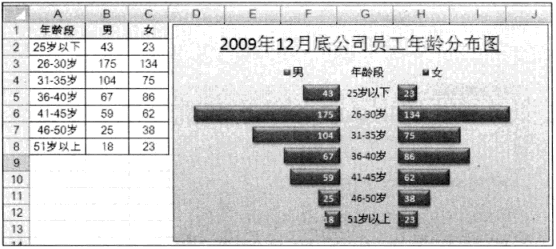
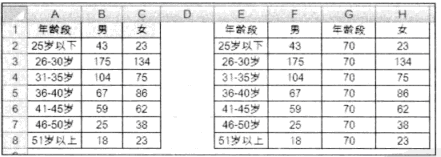
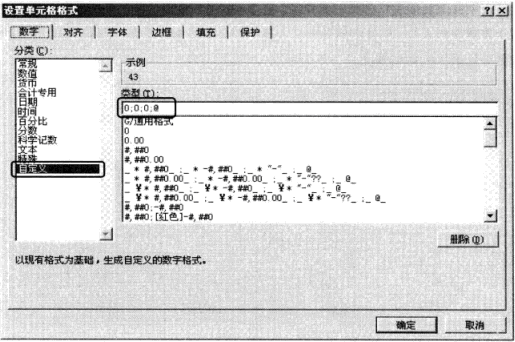
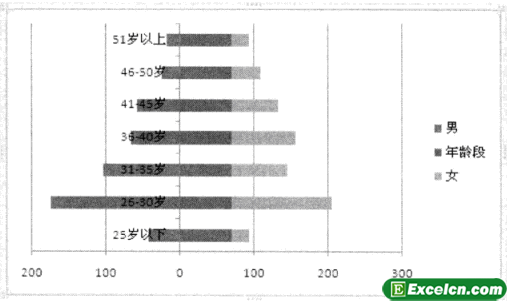
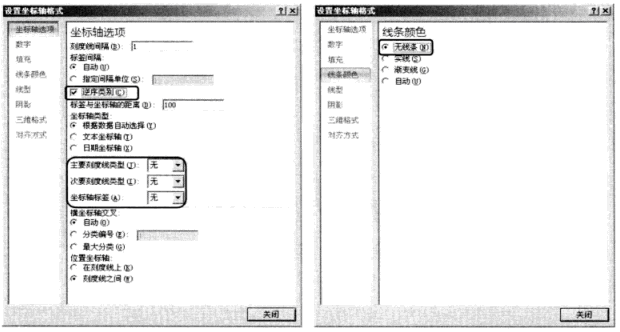
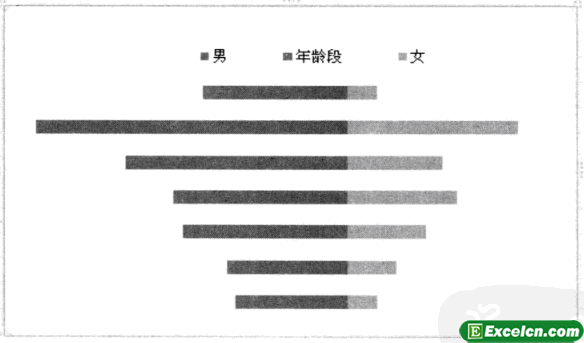
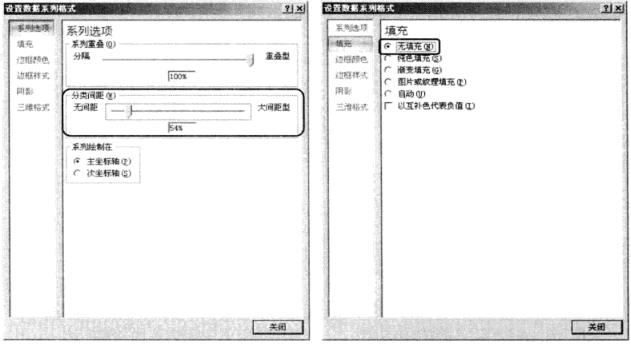
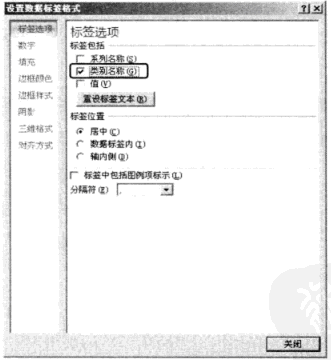
 400-685-0732(7x24小時)
400-685-0732(7x24小時) 關(guān)注文軍
關(guān)注文軍

